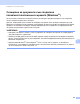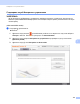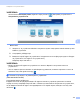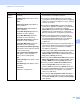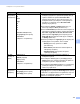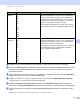User's Guide
Table Of Contents
- Ръководство за потребителя ADS-2400N/ADS-2800W/ADS-3000N/ADS-3600W
- Номера на Brother
- Ръководства за потребителя и къде да ги намеря?
- Начално запознаване
- Можете да използвате следните функции
- Съдържание
- 1 Обща информация
- Използване на ръководството
- За това устройство
- Преглед на контролния панел (ADS-2400N/ADS-3000N)
- Преглед на контролния панел (ADS-2800W/ADS-3600W)
- Настройки на пряк път (ADS-2800W/ADS-3600W)
- Добавяне на преки пътища за сканиране
- Добавяне на преки пътища за уеб свързване
- Добавяне на преки пътища за приложения
- Добавяне на преки пътища за идентификационни карти (само за ADS-3600W)
- Промяна на преките пътища
- Редактиране на имената на преките пътища
- Изтриване на преки пътища
- Извеждане на преки пътища
- Достъп до Brother Utilities (Windows®)
- Обща настройка (ADS-2400N/ADS-3000N)
- Обща настройка (ADS-2800N/ADS-3600N)
- Настройване на яркостта на фоновото осветяване
- Настройване на таймера за изгасване на фоновото осветяване
- Настройване на началния екран
- Избор на език
- Съхранение в паметта
- Сила на звуковия сигнал
- Автоматично преминаване към лятно часово време
- Време до режим “Почивка”
- Автоматично изключване
- Откриване на повече подадени листове
- Заключване на настройките (ADS-2800W/ADS-3600W)
- Защитно заключване на функции 3.0 (ADS-2800W/ADS-3600W)
- Преди да започнете да използвате защитното заключване на функции 3.0
- Включване/изключване на защитното заключване на функции
- Конфигуриране на защитното заключване на функции 3.0 чрез уеб-базираното управление
- Настройване на удостоверяване с карта за потребители (за ADS-3600W)
- Задаване и промяна на режима за потребители с публичен достъп
- Превключване на потребител
- Удостоверяване чрез Active Directory (ADS-2800W/ADS-3600W)
- Удостоверяване чрез LDAP (ADS-2800W/ADS-3600W)
- 2 Спецификации на документите
- 3 Подготовка за сканиране
- 4 Подготовка на мрежата за сканиране с вашия компютър
- 5 Преди сканиране
- 6 Сканиране от компютъра
- Промяна на потребителския интерфейс на ControlCenter4 (Windows®)
- Сканиране чрез Домашен режим на ControlCenter4 (Windows®)
- Сканиране чрез Разширен режим на ControlCenter4 (Windows®)
- Създаване на раздел по избор (Разширен режим на ControlCenter4) (Windows®)
- Промяна на настройките за сканиране (ControlCenter4) (Windows®)
- Сканиране с Brother iPrint&Scan (Mac)
- Сканиране чрез Nuance™ PaperPort™ 14SE или други приложения за Windows®
- Използване на ABBYY FineReader
- Сканиране чрез TWAIN приложения (Macintosh)
- Сканиране чрез Apple Image Capture (ICA драйвер)
- 7 Сканиране от контролния панел
- Записване на сканирани документи на вашия компютър в Домашен режим
- Записване на сканирани документи на вашия компютър в Разширен режим
- Записване на сканирани документи на USB устройство с флаш памет
- Сканиране на документи към FTP сървър
- Сканиране на документи към SFTP сървър
- Сканиране на документи към споделена папка/местоположение в мрежата (Windows®)
- Сканиране на документи към SharePoint
- Сканиране чрез уеб услуги (Windows Vista®, Windows® 7, Windows® 8, Windows® 8.1 и Windows® 10)
- Изпращане на сканирани документи директно към имейл адрес (ADS-2800W/ADS-3600W)
- Настройване на адресната книга (ADS-2800W/ADS-3600W)
- Качване на сканирани документи в уеб (ADS-2800W/ADS-3600W)
- Промяна на настройките за сканиране към компютър (Windows®)
- Опции за сканиране от сензорния екран (ADS-2800W/ADS-3600W)
- 8 Управление на устройството от вашия компютър
- 9 Текуща поддръжка
- Почистване на външния корпус на устройството
- Почистване на скенера и ролките
- Смяна на консумативи
- Имена на части, номера и жизнени цикли
- Проверка на цикъла за смяна на консумативи (ADS-2400N/ADS-3000N)
- Проверка на цикъла за смяна на консумативи (ADS-2800W/ADS-3600W)
- Смяна на захващащата ролка
- Смяна на реверсивната ролка
- Нулиране на броячите за употреба
- Нулиране на броячите за употреба (ADS-2800W/ADS-3600W)
- Опаковане и транспортиране на устройството
- 10 Отстраняване на неизправности
- Общ преглед
- Идентифициране на проблема
- Съобщения за грешки и за техническа поддръжка
- Затруднения при работа или със софтуера
- Информация за устройството
- Проверка на серийния номер (ADS-2400N/ADS-3000N)
- Проверка на серийния номер (ADS-2800W/ADS-3600W)
- Активиране/деактивиране на WLAN (ADS-2800W/ADS-3600W)
- Активиране/деактивиране на LAN мрежа
- Активиране/деактивиране на USB
- Функции за нулиране
- Нулиране на устройството (ADS-2400N/ADS-3000N)
- Нулиране на устройството (ADS-2800N/ADS-3600N)
- А Спецификации
- Б Приложение
- В Индекс
Сканиране от контролния панел
173
7
File Type
(Тип на
файла)
PDF Single-Page (PDF файл от една
страница)
PDF Multi-Page (PDF файл от много
страници)
JPEG
PDF/A Single-Page (PDF/A файл от
една страница)
PDF/A Multi-Page (PDF/A файл от
много страници)
Secure PDF Single-Page (Защитен
PDF файл от една страница)
Secure PDF Multi-Page (Защитен
PDF файл от много страници)
Signed PDF Single-Page (Подписан
PDF файл от една страница)
Signed PDF Multi-Page (Подписан
PDF файл от много страници)
High Compression PDF Single-Page
(PDF файл от една страница с висока
степен на компресия)
High Compression PDF Multi-Page
(PDF файл от много страници с
висока степен на компресия)
XPS
TIFF Single-Page (TIFF файл от една
страница)
TIFF Multi-Page (TIFF файл от много
страници)
User Select
(Избрано от потребителя)
Можете да изберете типа на файла, който желаете
да използвате за сканираните данни.
Ако изберете Secure PDF (Защитен PDF
файл),
устройството ще ви помоли да въведете 4-цифрена
парола, като използвате цифрите от 0 до 9, преди да
започне да сканира.
Ако изберете Signed PDF (Подписан PDF файл),
трябва да инсталирате сертификат на устройството
чрез уеб-базираното управление. Изберете
Signed PDF (Подписан PDF файл) от Administrator
(Администратор) в уеб-базираното управление.
Вижте ръководството за мрежовия потребител
.
PDF/A е PDF файлов формат, предназначен за
дългосрочно архивиране. Този формат съдържа
цялата необходима информация, за да може да
възпроизведе документа след дългосрочно
съхранение.
Подписаният PDF спомага за предотвратяване на
непозволени промени на данните и представяне на
друго лице за автор чрез включване на цифров
сертификат в документа.
Можете да изберете
PDF, Secure PDF (Защитен PDF
файл), PDF/A, Signed PDF (Подписан PDF файл),
JPEG или XPS, когато изберете Colour (Цветно) или
Grey (Сиво) в Quality (Качество).
Можете да изберете PDF, Secure PDF (Защитен PDF),
PDF/A, Signed PDF (Подписан PDF) или TIFF, когато
изберете B&W (Черно-бяло) в Quality (Качество).
Можете да изберете PDF, Secure PDF (Защитен
PDF) или Signed PDF (Подписан PDF),
когато
изберете Auto (Автоматично) в Quality (Качество).
Ако изберете User Select (Избрано от потребителя)
трябва да изберете настройката от контролния
панел на устройството.
Ако изберете High Compression PDF (PDF файл с
висока степен на компресия), можете да изберете
само Colour 300dpi (Цветно 300dpi) или Grey 300dpi
(Сиво 300dpi).
Настройка Опции Описание